Незаменимая программа для удаленного управления компьютером - TeamViewer. Зачем вам TeamViewer — простыми и понятными словами
TeamViewer – это программа, предоставляющая возможность управлять компьютером на расстоянии. Она позволяет выполнять такие действия :
- управление;
- настройка программ;
- настройка операционной системы;
- передача файлов между локальным и удаленным компьютерным устройством.
TeamViewer совместима со всеми популярными ОС (Windows, Linux, OS X, Android, iPhone, iPad и др.), является бесплатной при некоммерческом использовании и поддерживает большое количество языков. Чаще всего приложение используют для разрешения проблем с работой компьютера, расположенном на большом расстоянии, а также для взаимодействия и общения с другими пользователями. Программа позволяет подключиться к любому удаленному устройству через интернет за несколько секунд и работать с ним как на собственном рабочем месте.
ТимВивер просто незаменимое средство для оказания компьютерной помощи, позволяющее не тратить время и деньги на дорогу. Его часто используют службы поддержки различных сервисов для оказания помощи своим клиентам и дистанционной поддержки. Утилита позволяет даже дистанционно управлять собственным компьютером при помощи смартфона или планшета. С помощью TeamViewer можно легко и оперативно помогать коллегам и родственникам, у которых возникают проблемы при работе с какими-либо программами или проводить конференции.
Установка приложения
Прежде всего, следует скачать приложение на жесткий диск. Для этого рекомендуется использовать исключительно официальный сайт https:/www.teamviewer.com/ru/. После входа на центральную страницу следует зайти во вкладку «Загрузить » и выбрать дистрибутив для требуемой операционной системы.
После загрузки установочного файла TeamViewer_Setup_ru.exe следует его запустить и выбрать пункт «Установить », это действие предоставляет возможность подключения к компьютеру. Далее в окне «Окружение » нужно выбрать способ использования «Личное/некоммерческое ».
Во вкладке «Лицензионное соглашение » следует принять оба пункта, иначе продолжить установку не удастся. Далее необходимо выбрать тип установки и указать разрешается удаленно подключаться к данному устройству или нет, рекомендуется выбрать полный доступ.
Затем следует отметить пункт «Показать дополнительные настройки » и при необходимости выбрать требуемые опции, после чего нажать Далее, что приведет к стандартному завершению установки. ТимВивер устанавливается в систему как обычное приложение, а по окончании его установки на рабочем столе и в области уведомления появляется ярлык для запуска.
Как подключиться к партнеру
Для успешного соединения оба компьютера должны быть подключены к интернету или локальной сети. Поэтому нужно убедиться, что в нижней части окна горит индикатор зеленого цвета «Готов к подключению ». Для подключения к партнеру нужно нажать вкладку «Удаленное управление » и указать в окне «ID партнера» номер его ID компьютера.
Кроме того в соответствующем поле нужно указать пароль, который будет автоматически генерироваться и обновляться после каждого сеанса подключения. Для осуществления подключения удаленная сторона должна сообщить свой код ID и пароль, состоящий из 4-х цифр.
Чтобы произошло соединение, следует выбрать один из его способов: передача файлов или удаленное управление. Потом нужно нажать кнопку «Подключиться к партнеру
».
Регистрация — необходимо ли это делать
Для регистрации следует выбрать действие «Зарегистрироваться
», после чего создать аккаунт.
Регистрация позволяет
подключаться сразу к нескольким партнерам и просматривать историю соединений. После запуска сервиса появляется окно «Компьютеры и контакты», которое позволяет видеть все удаленные рабочие места, к которым ранее происходило подключение. Регистрация целесообразна при необходимости часто использовать функцию удаленного доступа. Она позволяет установить свой личный постоянный пароль и не прибегать каждый раз при подключении к получению автоматически сгенерированного пароля.
Неконтролируемый доступ и его настройки
Неконтролируемый доступ предоставляет возможность постоянного соединения и управления компьютером. Для его настройки нужно в программе на управляемом устройстве открыть меню «Подключение» и выбрать закладку «Настроить неконтролируемый доступ
». 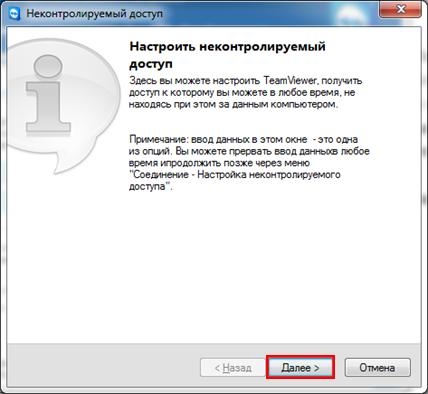 В новом окне задается имя компьютера, пароль и его подтверждение, в конце следует нажать «Готово
».
В новом окне задается имя компьютера, пароль и его подтверждение, в конце следует нажать «Готово
».
После этого в устройстве, с которого будет вестись управление, нужно зайти в свойства компьютера – партнера и ввести ранее заданный пароль. После этого на удаленный компьютер можно заходить в любое время, просто кликнув на него в списке.
Запуск программы без установки
Разработчики предусмотрели возможность запуска программы без установки. Для этого необходимо лишь скачать файл TeamViewer_Setup_ru.exe и не устанавливая его, выбрать действие «Запустить
».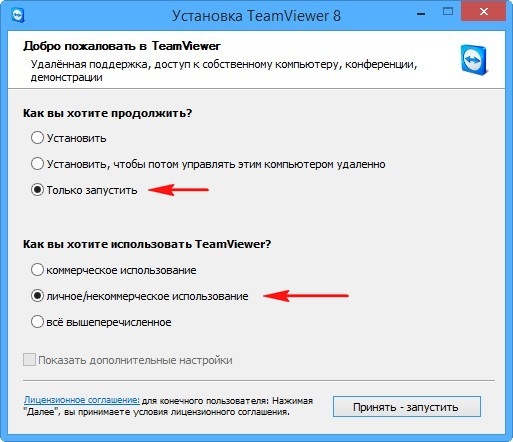
После этого программа запустится мгновенно, не требуя установки. Для использования сервиса без установки не требуются права администратора. Такая возможность идеально подходит, когда требуется разово подключиться к другому пользователю для получения помощи. Если планируется использовать приложение постоянно, то конечно, его лучше установить полностью.
Всё больше людей стремится скачать Teamviewer 11 бесплатно на русском, чтобы всегда быть на связи, общаться с пользователями программы из разных точек земного шара и мгновенно обмениваться информацией с ними.
Что же еще может это приложение?
Возможности программы
TeamViewer версии 11.0 является приложением для дистанционного управления любым компьютером, подключенным к интернету. Программа может использоваться как удаленный терминал, чтобы обеспечить техническую дистанционную поддержку, а также проводить демонстрации и презентации с помощью интернета.
Русская версия Тимвьювер 11 вобрала в себя в одном компактном файле функции сразу нескольких приложений. Так, с его помощью можно производить:
- дистанционную поддержку;
- осуществление презентаций, а также демонстраций;
- доступ к вашим ПК на любом расстоянии с выполнением функции удаленного доступа;
- общение и передачу данных.
С этим приложением вы можете контролировать другой компьютер так, как будто он находится перед вами, даже если на нем включен брандмаузер. А еще можно скачать бесплатно Тим вивер 11 для того, чтобы открыть содержимое компьютера другим пользователям. Именно поэтому программа станет оптимальным решением для того, чтобы осуществлять сотрудничество с бизнес-партнерами в интерактивном режиме.
Инновации в новой версии TeamViewer
Среди новшеств программы отметим повышенную продуктивность. Оптимизированное приложение нуждается в меньшей пропускной способности и гарантирует более эффективную передачу изображений. Также теперь на 15% ускорилось время передачи файлов и на 30% уменьшились объемы использования данных.
Легальную версию Тимвивер 11 можно скачать бесплатно и наслаждаться комфортной работой, которую обеспечит более понятный интерфейс. По заверениям разработчиков, они учли все замечания пользователей по поводу предыдущей версии, и теперь вы найдете нужные клавиши именно там, где ожидали их встретить.
В новой версии программы пользователям открывается также удаленный доступ с тайм вивер 11 к устройствам на базе ОС Android. Не стоит забывать, что таковыми являются не только планшеты и смартфоны, но также многие другие устройства – банковские и даже торговые автоматы, терминалы продаж и т.д. С массовым доступом установить эту программу на подобные устройства можно быстро и легко, причем независимо от того, к какому их количеству вы открываете доступ – к одному или тысяче. Если вас интересует последняя версия программы, то стоит обратить внимание на Teamviewer 12 — недавно вышедшую новую версию.
Иногда возникает необходимость решить проблемы с компьютером, который находится на большом расстоянии от вас. Например, ваш знакомый живет далеко и просит помощь решить его проблему с компьютером. В таких ситуациях вам очень поможет программа TeamViewer. С ее помощью вы сможете подключиться к удаленному компьютеру и работать с ним также как с обычным компьютером у вас дома.
В данной статье мы рассмотрим основные возможности программы TeamViewer, а также расскажем о том, как ею пользоваться.
TeamViewer это программа для удаленного управления компьютером. С ее помощью вы сможете управлять компьютером, выполнять настройку операционной системы и других программ, а также передавать файлы между локальным и удаленным компьютером. Программа поддерживает все популярные операционные системы, имеет поддержку большого количества языков и является полностью бесплатной для некоммерческого использования.
Скачать программу можно на официальном сайте. После загрузки и первого запуска программы вы увидите окно, в котором предлагается установить или запустить программу TeamViewer.

Если вы выберите пункт «Установить» то программа установится в систему как обычное приложение. На вашем рабочем столе появится ярлык для запуска программы. Этот способ подойдет тем пользователям, которые планируют использовать TeamViewer регулярно.
При выборе «Запустить» программа запустится немедленно без установки. Такой способ удобен для тех, кто запускает программу впервые. Кроме этого запуска без установки не требует прав администратора.
Как пользоваться программой TeamViewer
Работать с программой TeamViewer очень просто. После запуска программы вы увидите окно, в котором будут указаны ID компьютера и пароль для доступа к нему. Это данные для доступа к вашему компьютеру.

Если вы хотите что бы ваш друг подключился к вашему компьютеру, вы должны сообщить ему ID своего компьютера и пароль. При этом программу нужно оставить включенной. Когда ваш друг подключится, вы увидите на экране предупреждающее сообщение.
Если же вы наоборот хотите сами подключится к другому компьютеру, то вам нужно ввести ID удаленного компьютера в поле, размещенное в правой части окна программы. При этом вы можете выбрать способ подключения «Удаленное управление» или «Передача файлов». В первом случае вы получите полный контроль над компьютером, а во втором вы сможете только скачивать и передавать файлы между вашим и удаленным компьютером.
После того как вы введете ID компьютера и выбирите тип подключения нужно нажать на кнопку «Подключится к партнеру». После этого программа потребует пароль для получения доступа. Когда пароль будет введен, вы увидите рабочий стол удаленного компьютера или окно для обмена файлами, если вы выбрали способ подключения «Передача файлов».
Приветствую всех посетителей сайта Страна IT, сегодня хочу продолжить серию статей про . И рассказать вам о том, как скачать бесплатно программу удаленного доступа TeamViewer.
Данная программа отлично подойдет всем пользователям для домашнего использования. TeamViewer придет вам на помощь, когда нужно удаленно настроить компьютер друга, коллеги, родственника. Данная программа для удаленного доступа не заставит вас отвлекаться от своих дел на телефонные разговоры и объяснения. При помощи пары кликов мышью вы без труда сможете подключиться к удаленному компьютеру, который может находиться хоть на другом конце света. Программа полностью бесплатна для некоммерческого использования. Если же вы захотите пользоваться ей для обслуживания парка ПК, то придется купить лицензию, но при этом вы получите дополнительные функции, недоступные в бесплатной версии.
Для того, чтобы попасть на другой компьютер при помощи Тим Вивера, требуется доступ к сети интернет. Так же необходимо использовать на каждом ПК одинаковые версии программы.
Чтобы получить возможность подключиться к удаленному ПК, его пользователь должен вам передать специальный, уникальный «ID код» и пароль.
Обратите внимание! Новый пароль генерируется при каждом запуске программы. Поэтому, если боитесь, что кто-то против вашей воли попадет на компьютер, перезапускайте программу после каждого сеанса.
Так же в настройках программы, можно указать постоянный пароль, но его могут взломать и тем самым получить полный доступ к вашему компьютеру.
Как скачать бесплатно программу удаленного доступа TeamViewer?
Скачать программу TeamViewer может любой желающий с официального сайта. Для этого перейдите по ссылке — www.teamviewer.com/ru/ . На данный момент актуальна двенадцатая версия.
Для того, чтобы скачать бесплатно программу удаленного доступа TeamViewer выполняйте следующие шаги.
Как установить Тим Вивер?
Как я уже писал выше, процесс установки достаточно простой, но требуется выполнить некоторые действия. Давайте вместе разберемся с настройками.
Выполняем все по пунктам:

Как только программа установится, запустится главное окно, и вы сразу же сможете начать ей пользоваться. Хочу обратить ваше внимание на то, что последняя версия программы позволяет выполнять подключения между мобильными устройствами.
Основные функции программы TeamViewer.
После того, как мы смогли скачать бесплатно программу удаленного доступа TeamViewer, и установили её. Предлагаю рассмотреть её основные функции, которые она предлагает пользователю.
Удаленное администрирование – разумеется основная функция программы. Вы можете безопасно подключаться к удаленному компьютеру и использовать все необходимые инструменты для управления. Подключение можно выполнить в нескольких режимах:
- Удаленное управление;
- Передача файлов;
- Просмотр удаленного экрана.
Проведение конференций – достаточно уникальная функция, которую поддерживают не все программы удаленного доступа. При помощи данной функции можно не только создавать свои конференции, но и подключаться к созданным. При этом вы можете не только общаться с пользователями, но и проводить различные демонстрации.
Список пользователей – еще одна полезная функция. Если у вас много друзей, то можно привязать все компьютеры к одной учетной записи, тем самым вам не придется в дальнейшем использовать ID код. Вы можете добавлять с свой список новые контакты, а также создавать группы контактов. При этом можно установить настройки подключения как для каждого пользователя, так и для группы в целом.
Возможность удаленного общения – при помощи данной функции вы сможете голосом связаться с пользователем удаленного компьютера. Для этого необходимо нажать на кнопку «Позвонить через интернет».
Файлы и дополнительные возможности – при помощи данной функции пользователь может не только передать файлы на другой компьютер, но и выполнить запись удаленного подключения, или активировать удалённую печать.
Функция действия – позволяет послать сочетание горячих клавиш на удаленный компьютер. Например, можно отправить сочетание «Ctrl+Alt+Del» для разблокировки удаленного ПК. Можно выполнить выключение или перезагрузку компьютера.
Почему стоит скачать бесплатно программу удаленного доступа TeamViewer?
Считаю, что программа TeamViewer заслуживает внимание каждого пользователя, которому необходимо достаточно часто подключаться к компьютеру на расстоянии. Программа полностью русифицирована и имеет огромный набор функций, которые подойдут для любых целей. TeamViewer постоянно обновляется и совершенствуется. Так же не многие программы подобного рода, позволяют устраивать конференции и общаться голосом. Все это объединено в Тим Вивере. Разработчики предусмотрели и создание собственного списка контактов, тем самым вы сможете получить более быстрый доступ к любым удаленным устройствам своих друзей и коллег.
Существенным недостатком программы является достаточно высокая цена лицензии для коммерческого использования, но если вам нужна программа только для личных целей, то она подойдет вам прекрасно.
Краткие выводы.
Сегодня мы с вами рассмотрели, как скачать бесплатно программу удаленного доступа TeamViewer. Я вам подробно рассказал, как её скачать и установить. Так же рассмотрел основные функции программы. Считаю, что TeamViewer является отличным решением для домашнего использования. При этом, вы сможете без труда помочь настроить компьютер своих друзей или родственников, подключившись удаленно. Вам не придется часами общаться по телефону или приезжать к ним в гости отрываясь от своих личных дел.
Установив бесплатный TeamViewer, вы получаете очень мощный инструмент, дающий доступ к управлению другими компьютерами, подключенными к сети Интернет.
Очень часто друзья, родственники или коллеги просят помочь им в решении каких-то компьютерных проблем. А теперь представьте, как это приложение облегчит вашу жизнь, ведь вы сможете оказывать помощь не выходя из своего дома. Вам даже не придется просить их отключать файрвол и антивирус, так как программа самостоятельно обходит подобную защиту.
Как же это сделать, как управлять удаленным компьютером? Итак, для подключения к ПК необходимо ввести код, отображаемый в окне приложения на удаленном компьютере. Сразу после этого на вашем экране появится рабочий стол, к которому вы подключались. А дальше все как в обычном Виндовсе. Это дает вам возможность не только включать или выключать ПК, а полноценно управлять, создавая эффект полного присутствия, как будто вы лично сидите за той машиной.

Но кто же те золотые люди, подарившие нам столь полезный софт?
С каждым годом Интернет покоряется все большему числу пользователей. Именно поэтому каждый год появляется большое количество стартапов. Одним из таких проектов была компания TeamViewer GmbH, основанная в 2005 году в Германии.
Причиной ее успеха является то, что разработчики сделали упор не на количество, а на качество. Выпустив одну программу, компания начала работать над ее функциональностью и стабильностью.

Данная версия является бесплатной для некоммерческого использования. Если вам не требуется устанавливать свой логотип при запуске приложения, а так же запускать на серверных операционках, то покупать платную версию не имеет смысла.
Скачать бесплатно можно TeamViewer для Windows XP, 7, 8 и 10.
Возможности:
- подключение и управление удаленным компьютером;
- поддерживает чат, голосовое общение;
- можно записать видео текущей сессии;
- сохранение настроек подключения к различным компьютерам;
- обмен файлами;
- создание скриншотов.
Достоинства:
- скачать Тим Вивер можно бесплатно;
- присутствует русская версия;
- понель TeamViewer не закреплена на каком-то определенном месте, ее можно перетаскивать, тем самым освобождая необходимые части экрана;
- прост в использовании;
- обходит защиту компьютера (например, брандмауэр).
Над чем стоит поработать:
- требует запуска на обоих компьютерах, а значит если вы хотите помочь друзьям и родственникам, то придется обучить их использовать эту программу;
- в бесплатной версии предоставлены не все функции;
- требует подключение к Интернету.
Полезный софт, который бывает крайне и срочно необходим. В режиме простоя он не будет вам мешать – на компьютере он занимает не более 50 МБ. За все время его использования нами не было обнаружено серьезных недостатков.







